3DMax怎么用不透明度贴图?
溜溜自学 室内设计 2021-09-01 浏览:2571
用3DMax在制作场景或者模型的时候,为了提高效率经常会制作一些比较简单的模型,之后只需要用上各式各样的帖子即可,比如不透明度贴图。那3DMax怎么用不透明度贴图呢?下面来给小伙伴们演示一下,在3DMax中创建简单模型并添加不透明度贴图的方法,并不复杂感兴趣的快来看看吧。
想要更深入的了解“3DMax”可以点击免费试听溜溜自学网课程>>
工具/软件
电脑型号:联想(lenovo)天逸510s; 系统版本:Windows7; 软件版本:3DMax2010
方法/步骤
第1步
打开3D Max软件(这里用的3D Max2010版的软件)。可看到四个视图窗口,鼠标左键单击【标准基本体】中的【长方体】,在【透视图】区,绘制出一个长方体的图形出来,如下图所示。

第2步
接着,鼠标左键选择长方体,并在修改面板上,修改长方体的参数,成为平面图形,如下图所示。
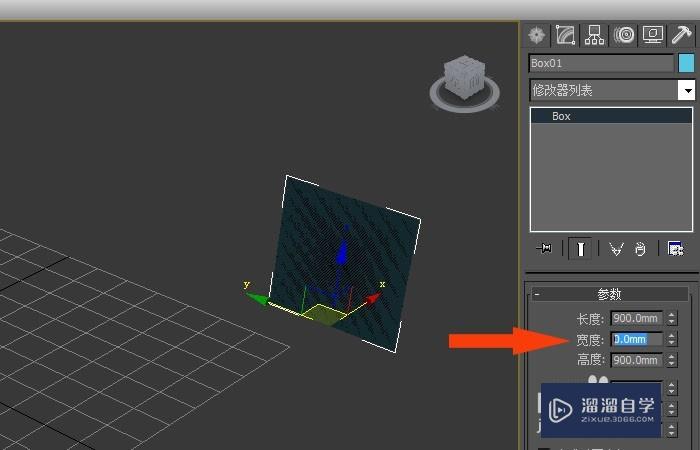
第3步
然后,选择长方体,按m按键,打开材质编辑器,在弹出的材质窗口中,鼠标左键单击【贴图】按钮,并单击【漫反射颜色】按钮,在弹出的窗口中选择【位图】,如下图所示。

第4步
接着,在弹出的浏览窗口中,鼠标左键选择一个白底的卡通图形贴图,如下图所示。
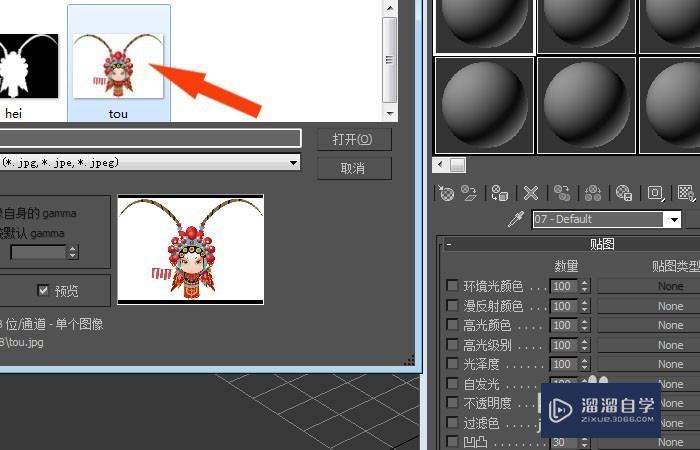
第5步
然后,可以看到材质球上显示出贴图,鼠标左键单击【返回上层】按钮,如下图所示。
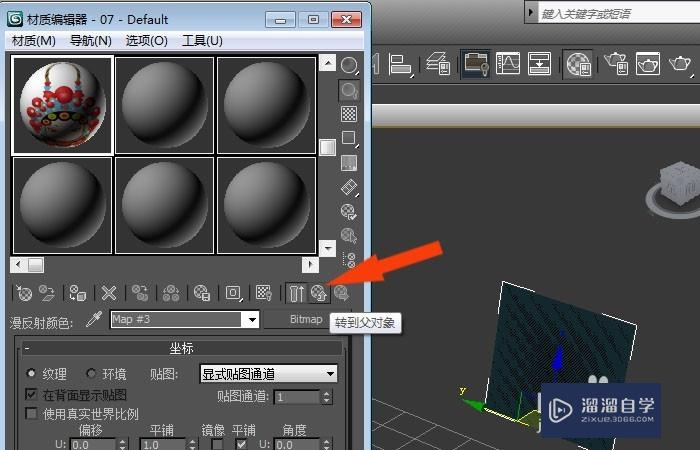
第6步
接着,鼠标左键单击【不透明贴图】按钮,在弹出的窗口中选择【位图】,如下图所示。
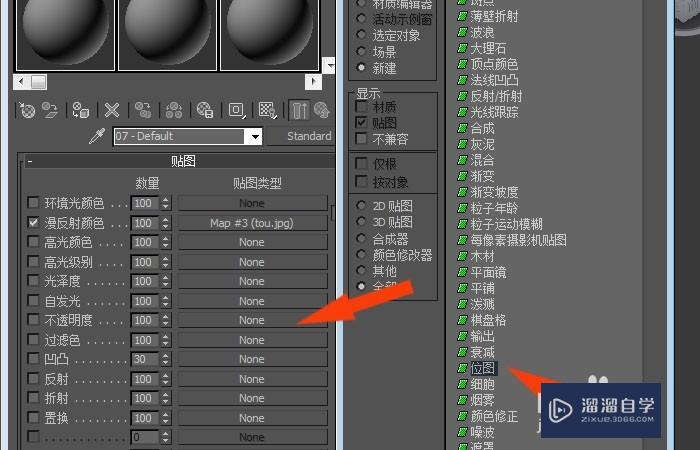
第7步
然后,在弹出的浏览窗口中,鼠标左键选择一个卡通图形的黑白贴图,如下图所示。

第8步
接着,可以看到材质球上显示出不透明贴图,黑色图形透明,白色不透明,如下图所示。

第9步
最后,在透视图中,鼠标左键单击【渲染】按钮,可以看到,通过创建简单长方体的模型,并添加不透明贴图的效果了,这样模型不透明贴图就添加好了,如下图所示。大家通过实例也来做做吧。
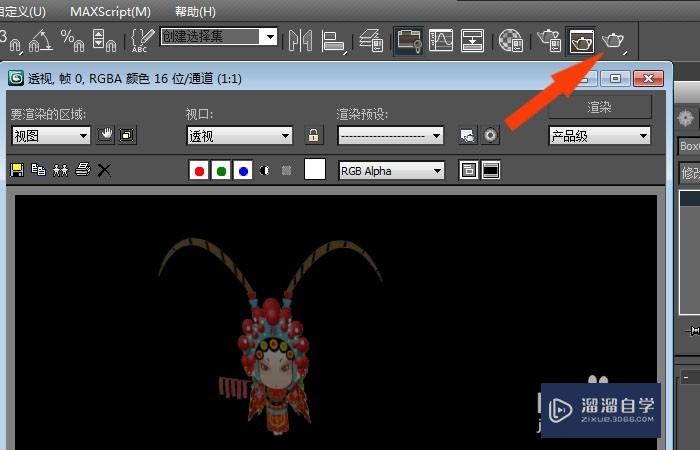
相关文章
距结束 06 天 22 : 59 : 08
距结束 00 天 10 : 59 : 08
首页










